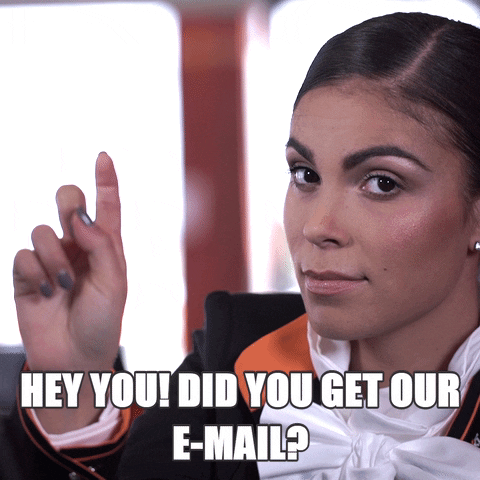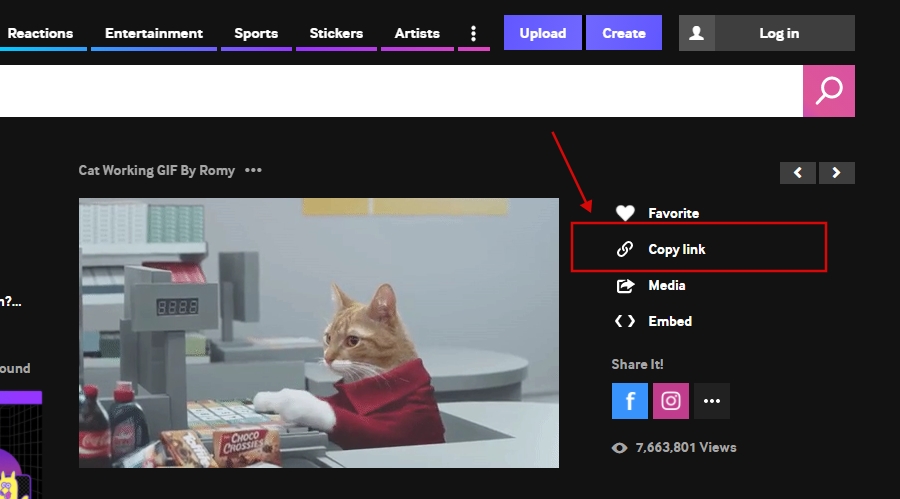гифки с url кодом для вставки
Как вставить GIF в HTML-письмо
Анимированные гифки широко используются в email-маркетинге, а их преимущества очевидны. Во-первых, они привлекают внимание, вызывают интерес, и помогают наладить эмоциональную связь с аудиторией. Во-вторых, гифки — это отличный способ визуализировать и разбавить сухой текст каплей интерактива. С их помощью вы можете объяснить сложные вещи, например, если вам необходимо продемонстрировать новый интерфейс приложения.
Помимо этого, гифки являются отличной альтернативой видео. По сравнению с видео гифки занимают заначительно меньше места на устройстве получателя. Увы, не каждый емейл клиент поддерживает воспроизведение видео, в то время как гифки отображаются корректно в большинстве приложений и на большинстве устройств.
Обратите внимание: такие почтовые клиенты как Outlook (2007-2016) и Windows Phone 7 отображают только первый кадр анимации. Не забудьте об этом, когда будете создавать гифку, и выберите релевантный кадр для отображения. Таким образом, ваши получатели не упустят основную информацию и поймут, что они должны сделать. Мы советуем выбрать самую важную часть для этого кадра, например, призыв к действию (CTA).
Добавление гифки в HTML-письмо очень похоже на добавление картинки. Вот, как вы можете это сделать:
Шаг 1. Приготовьте гифку, которую вы хотели бы отправить своим получателям.
Вы можете найти различные гифки на бесплатных ресурсах либо создать свою собственную, используя Adobe Photoshop, Giphy, PhotoScape или любой другой подобный сервис.
Шаг 2. Убедитесь, что гифка оптимизирована.
Гифки могут очень долго грузиться из-за своего большого размера. Это может раздражать, поэтому мы советуем сжать файл перед отправкой. Самый оптимальный размер гифки — от 500 Кбайт до 1 Мбайт. Также профессионалы рекомендуют ограничить количество цветов и кадров и не превышать 600 px в ширину. Это стандартная ширина HTML-емейла.
Шаг 3. Вставьте гифку в письмо.
Вставьте исходный код анимации в код своего HTML-письма.
Для обращения к полной ссылке изображения, используйте код HTML «img src»:
Activity — Insert animated GIF to HTML

Шаг 4. Протестируйте HTML-письмо перед отправкой.
Заранее проверьте свое письмо перед отправкой. Убедитесь, что гифка отображается корректно, и ни у кого из ваших получателей не возникнет проблем с ее просмотром.
И самое главное: не злоупотребляйте гифками. Одной или двух в пределах одного письма будет вполне достаточно. В противном случае вы можете испортить впечатление о себе, как о профессионале.
Как сделать гифку онлайн, на компьютере или телефоне и вставить ее в письмо
Я люблю гифки. В переписке они заменяют тысячи слов, а для бизнеса открывают новые возможности: короткие яркие анимашки привлекают пользователей и помогают направить их внимание.
В этой статье расскажу, как сделать гифку из картинок и видео в онлайн-сервисах, десктопных программах и мобильных приложениях. В конце бонус — поговорим о том, как сделать подходящую гифку для письма и вставить ее в рассылку.
Содержание
Как сделать гифку онлайн
В этом разделе — четыре сервиса, которые помогут удобно и быстро сделать гифку в онлайне.
Создать гифку на Makeagif
Makeagif — «универсальный гиф-солдат». Может создавать гифку из видео на YouTube, Facebook, с вебкамеры, из загруженных картинок и видео. Крутой инструмент, когда надо сделать быстро и с небольшой обработкой: можно отрегулировать длину, добавить текст, смайлики и простые эффекты.
Чтобы сделать гифку из видео на Youtube, достаточно указать ссылку на него, обработка начнется сразу же:
Как сделать гифку из видео на Youtube в сервисе Makeagif
Мне понравилось, что сервис простой: вся обработка идет за один шаг. Но для полноценной работы придется заплатить 12 долларов в месяц. Есть тестовый период на 3 дня. Ограничения бесплатной учетки:
Создать гифку на Giphy
Попробуйте сделать гифку онлайн с помощью бесплатного редактора на Giphy. Тут тоже много опций: в качестве основы можно загрузить свои фото, гифки или видео, дать сервису ссылку на YouTube, Vimeo или в самом Giphy (здесь обширная библиотека гифок). Работать можно без регистрации, на гифке не будет водяного знака.
Покажу, как сделать гифку из видео. Загружаем файл, выбираем нужный кусочек и обрабатываем: накидываем текст, фильтры, стикеры, при желании что-то рисуем. Готовую гифку нужно загрузить на сайт, для этого вводим теги и при необходимости даем ссылку на исходную гифку.
Свое творение можно скачать: правым щелчком мыши и «Сохранить». Также можно взять ссылку на встраивание, для соцсетей, для HTML5 и так далее:
Как сделать гифку из видео в сервисе Giphy
Как сделать гифку на Gifpal
Gifpal — простой бесплатный онлайн-сервис для создания GIF-анимации из картинок.
Выберите размер будущей гифки, поочередно загрузите картинки-кадры, настройте их длину и последовательность, сохраните получившийся результат:
Как сделать гифку из картинок в сервисе Gifpal
Единственное ограничение сервиса — в правом нижнем углу будет маленькая надпись GIFPAL.
Как сделать гифку из видео на YouTube
Для тех, кто собирается делать гифки только из Youtube роликов, есть способ, где даже не нужно никуда переходить. На странице видео, из которого нужно сделать гифку, вводим в адресную строку слово gif перед youtube. Вот так: «www.gifyoutube.com/video…».
Жмем Enter и попадаем в редактор гифок на сайте Gifs.com. Тут настраиваем нашу гифку: добавляем текст, стикеры и эффекты. Эффектов в редакторе много: изменение цвета и яркости, размытие, добавление полей, отражение по горизонтали и вертикали.
Когда настроили, создаем гифку. Водяной знак снять нельзя — выскакивает поп-ап с Дрейком и предлагает купить для этого платную версию от 1,99 доллара в месяц. Выбираем, будет ли наша гифка публичной или приватной, и завершаем процесс. Финальный результат можно скачать в двух размерах: оригинальном и сжатом в десяток раз. Можно не скачивать, а скопировать ссылку для постинга в соцсети или встраивания на сайт:
Как сделать гифку из видео на Youtube
На Gifs.com можно также обрабатывать загруженные видео и видео из Vine и Instagram. Опции доступны с главной страницы: чтобы туда выйти, нажмите на значок с надписью GIFS.
Обратите внимание! SendPulse позволяет сделать гифку из видео на YouTube и сразу загрузить ее в письмо — читайте инструкцию в нашей базе знаний. Этот способ подходит, если ваше видео весит до 100 Мб.
Программы для создания гифок на компьютере
Сделать гифку можно с помощью программ на компьютере. Да, устанавливать ПО не всегда удобно, зато вы получите гифку любого размера и разрешения, причем без водяного знака.
Как сделать гифку в Photoshop
Photoshop дает целых два варианта, как сделать гифку — из картинок и видео. Давайте рассмотрим оба способа.
Как сделать гифку из фото в Photoshop. Создайте в программе новый файл. Разложите по слоям элементы будущей гифки, которые должны быть на разных кадрах. Теперь в верхней панели открываем меню «Окно» и выбираем «Шкала времени». Внизу появится новая панель, в центре будет кнопка, которую можно переключить стрелкой справа от нее. Выбираем для кнопки значение «Создать анимацию кадра» и жмем на нее.
На шкале появляется первый кадр, сразу устанавливаем для него длительность и оставляем видимым только нужный слой. Готовый кадр копируем нужное количество раз. Для каждого кадра оставляем видимыми соответствующие слои:
Как сделать гифку из картинок в Photoshop
Сохраняем через «Файл — Экспортировать — Сохранить для WEB»:

Настраиваем параметры сохранения. Щелкните на тот вариант файла, который вы хотели бы сохранить: они отличаются качеством и, соответственно, весом. Выбранный вариант можно еще уменьшить за счет выбора меньшего количества цветов и уменьшения его ширины и высоты.
Проверьте, чтобы в настройках также был вверху указан формат выходного файла — GIF, а внизу, в настройках анимации — «Параметры повторов: Постоянно». Тогда у вас получится зацикленная гифка:

Как сделать гифку в Photoshop из видео. Этот способ подойдет для обработки небольших по весу файлов, например, 50 Мб или меньше. С более тяжелыми видео программа будет очень долго грузиться.
Создаем новый файл и заходим в меню «Файл» — «Импортировать кадры видео в слои»:

Выбираем нужное видео, появится окно импорта. Выделяем кусочек, который нужен. Необязательно делать это с точностью до секунды, потом можно удалить лишнее. Чтобы облегчить будущую гифку, поставим чекбокс «Оставить каждый»: если здесь поставить 2, то кадров станет в два раза меньше, если 3 — то в три раза. Это не сильно скажется на качестве, просто гифка будет не такой плавной, как видео. И поставим чекбокс «Создать покадровую анимацию». Вот примерные настройки окна:

Далее делаем то же самое, что и при создании гифки из картинок. Вызываем шкалу времени в панели «Окно», кадры видео уже будут на ней:

Отредактируйте кадры по желанию — измените их длительность или удалите лишние. Можно добавить в видеоряд еще какие-то картинки или текст. Сохраняем аналогично гифке из картинок — через экспорт для Web.
Как сделать гифку в Photoscape X
Сделать простую гифку из картинок на MacOS можно в бесплатной версии программы Photoscape X. Она также работает на Windows 10.
С Photoscape X работать удобно: это еще и редактор изображений, но гораздо проще, чем Photoshop. Можно сначала обрезать картинки, настроить их цвет, сделать коллаж или добавить текст, стрелки и другие фигуры.
Теперь покажу, как создать гифку из картинок при помощи Photoscape X. Выберите справа размер будущей гифки. Закиньте в окно редактора свои изображения и перетяните их в нужной последовательности. Затем настройте длину каждого кадра и переходы между ними:
Как сделать гифку из картинок на компьютере
Как сделать гифку на телефоне
Два приложения для создания гифок на iOS и Android — на случай, если хотите моментально превратить снятые фото и видео в гифки.
GIF Maker
Это приложение поможет сделать гифку на андроиде. В нем можно сделать гифку из картинки, из видео, заснять и превратить в гифку видео с экрана или с камеры телефона:
Как сделать гифку в приложении GIF Maker
У приложения интересная ценовая политика: в бесплатной версии доступны практически все функции. Подвох в том, что при редактировании нельзя отменять шаги — нет функции Undo/redo, и при работе показывается довольно много рекламы. За 219 рублей можно купить премиум-версию, где снимаются все ограничения.
Giphy
Бесплатное приложение одноименного сервиса, о котором я рассказывала выше. Есть и для Android, и для Iphone. Можно сделать гифку из файлов с телефона или прямо в приложении снять фото и видео для обработки.
Чтобы создать свою гифку, нажмаем на знак с плюсиком — он в центре нижней панели в приложении. Откроется камера. Если хотите снять фото — нажмите на кружок, если хотите видео — зажмите и держите кружок сколько нужно. Если будете использовать материалы с телефона, нажмите на значок галереи справа от кружка.
Обработка примерно такая же, как в онлайн-сервисе Giphy: текст, фильтры, стикеры. Можно скачать готовый результат как видео или гифку, а также загрузить его в базу Giphy.
Как сделать гифку в приложении Giphy
Как вставить гифку в письмо
Гифки в письмах — это возможность показать анимацию там, где не поддерживаются все другие способы. Например, не всегда удается вставить видео в письмо. В основном анимация используется для:
Шаг 1. Создаем гифку
Для начала сделайте гифку. При создании ориентируйтесь на два важных параметра.
Сжать гифку можно в этих сервисах:
Обратите внимание! Если вам надо просто перевести видео в GIF формат без обработки, используйте сервис Online Convert.
Шаг 2. Вставляем гифку в письмо
В редакторе SendPulse гифка вставляется в письмо блоком «Изображение». Открываем блочный редактор писем, вставляем блок «Изображение» в нужное место письма и добавляем в него свою гифку:
Добавляем гифку в письмо в блочном редакторе SendPulse
Обязательно прописываем alt-текст на случай, если гифка не загрузится. Также можно добавить на нее ссылку:

Что стоит запомнить
Создавать гифки можно с помощью онлайн-сервисов, десктопных программ и мобильных приложений. Я рекомендую:
Если создаете гифку для письма, обращайте внимание на ее размер и вес. При выборе размера исходите из того, что ширина письма на десктопе — 600 пикселей. При выборе веса думайте о том, что ваше письмо будут смотреть через мобильный интернет — старайтесь делать гифки не тяжелее 1 Мб. Если получается больше, то используйте для сжатия эти сервисы:
Теперь вы знаете, как делать гифки. Экспериментируйте, используйте GIF анимацию в разных каналах и не забывайте отслеживать конверсии! Регистрируйтесь в SendPulse, чтобы быстро добавлять гифки в шаблоны своих писем и смотреть результаты рассылок в простом и понятном виде.
Руководство по гифкам: где искать, как создавать и как использовать в соцсетях
Мир сходит с ума по гифкам. Они повсюду. Мало того, что гифками забиты соцсети, так ими уже иллюстрируют научные статьи и серьезную аналитику. Мы не можем остановить это безумие, так что давайте его возглавим.
Как использовать гифки
Гифки годны не только на то, чтобы пожирать ваше время. Есть у них и более разумное применение.
А еще они закольцованы, и это бывает забавно.
Кстати, для записи видео с экрана я использовала бесплатную программу iSpring Free Cam. А видео превратила в гифку при помощи сервиса Ezgif.com. Все это заняло чуть больше пяти минут.
Как самому создать гифку
Об этом на «Текстерре» уже есть подробная статья: «Как создать гифку: 7 простых способов» и мне нечего к ней добавить.
Где искать готовые гифки
Дурной тон
Гифки и соцсети
«ВКонтакте»
Как загрузить. Чтобы прикрепить гифку к посту, загрузите ее как документ, а не как картинку или видео, иначе она не будет воспроизводиться.
Как скачать. Об этом было написано выше, но повторюсь, если вы не заметили. Нажмите на гифку правой кнопкой мыши – Открыть ссылку в новой вкладке – Сохранить картинку как.
Как загрузить. Эта соцсеть упорно сопротивляется нашествию гифок. Загрузить их туда можно только по ссылке (и то не со всех ресурсов). Если у вас нет ссылки на любимую гифку, то загрузите ее сначала на сервис GIPHY, как показано ниже.
Как скачать. Только в формате MP4. В браузере Google Chrome нажмите на гифку правой кнопкой мыши – Просмотреть код. Скопируйте ссылку и из нее уже сохраните видео.
Преобразовать MP4 в GIF может условно-бесплатный сервис Convertio:
Как загрузить. К сожалению, «Инстаграм» гифки не поддерживает совсем. Их туда можно загрузить, только предварительно переведя в формат MP4. Сделать это может тот же сервис GIPHY. Действуйте так же, как при загрузке в «Фейсбук», но в конце нажмите значок Instagram и введите свой e-mail, куда придет готовый файл.
Как загрузить. «Твиттер» зато вообще не чинит препятствий. Гифки туда загружаются просто как фотографии.
Как скачать. Тем же методом, что и с «Фейсбука».
«Одноклассники»
Как загрузить. Просто как фото.
Как скачать. Тем же методом, что и с «Фейсбука».
Напоследок. Немного об авторском праве
Перед обычными картинками у гифок есть еще одно преимущество – они бесплатные. С другой стороны, закон совершенно однозначно запрещает публичное воспроизведение видео целиком или его части без согласия автора.
И хотя в научных целях можно цитировать любые произведения, вам вряд ли удастся доказать, что вы запостили во «ВКонтакте» гифку с Джоном Траволтой исключительно во благо науки.
С третьей стороны, мне не удалось найти случаев, когда кто-нибудь на полном серьезе судился бы из-за авторских прав на гифку.
Мораль: решение, использовать чужие гифки или нет, как обычно остается на вашей совести.
В Google и «Яндексе», соцсетях, рассылках, на видеоплатформах, у блогеров
Всё о гифках. Где искать готовые и как делать гифки самостоятельно. 31 сервис в помощьРЕД.
Большая подборка сервисов для поиска и создания gif-изображений. Сохраняйте себе, чтобы в нужный момент найти или сделать гифку на любую тему.
Зачем нужны гифки
Для чего вообще придумали гифки — эти зацикленные анимированные изображения, которые чаще всего вырезают из видеороликов и фильмов, но не обязательно. Прежде всего, это прикольно и весело!
Если говорить серьезно, обычно gif-иллюстрации используют, чтобы:
Где искать готовые гифки
Если хочется проиллюстрировать текст не однотипными фотографиями со стока, а забавными гифками, для начала сходите на один из многочисленных сайтов с коллекциями гиф-изображений. Там собраны тысячи гифок на любые темы и на все случаи жизни.
1. Giphy.com
Популярнейший каталог гифок со всего света. Файлы делятся по категориям, их можно искать по ключевым словам, а также авторы сайта публикуют подборки — по трендовым темам, событиям, фильмам и прочему.
2. Reddit
Миллионы пользователей сайта ежедневно пополняют коллекцию гифок. Причем картинки раскладываются по специальным разделам: GIFS (разные изображения), Reactiongifs (реакции и эмоции), Analogygifs (гифки-сравнения), Dancegifs (танцы), Animalgifs (гифки с животными).
Будьте осторожны: в процессе поиска подходящей гифки на Reddit легко случайно залипнуть на пару часов.
3. ВКонтакте
Соцсеть хранит впечатляющий архив гифок. Разные gif-иллюстрации выкладывают в тематических пабликах — вбейте в поиске по сообществам «гиф» или gif и наткнётесь на сотни групп, где каждые полчаса или даже чаще постят гифки.
Однако в пабликах нельзя искать гифки по темам и разделам — не очень удобно, когда хочешь найти что-то конкретное.
4. 9GAG
На сайте кроме гифок собирают и забавные короткие видео, и всевозможные мемы. Но гифок хватает — подыскать что-то классное не составит труда.
5. Pinterest
Если вы привыкли пользоваться Pinterest для поиска вдохновляющих картинок и составления мудбордов, то и гифки там тоже найдутся. Да и коллекция почти не уступает в количестве и разнообразии простым изображениям.
Чтобы найти гифку, введите в поиске «gif» после ключевого слова.
6. Tumblr
Платформа стала практически бездонным кладезем фотографий, мемов, блогов, обсуждений и много чего еще. Гифки тоже есть — ищите их по такому же принципу, как на Pinterest. Вводите в поиск по сайту слово «gif» после ключевого слова и будет вам счастье, то есть тысячи гифок.
7. Tenor
Отличная коллекция, понятный поиск, простое сохранение.
8. Replygif
Сборник гифок-реакций — такие изображения нужны для того, чтобы кидать их друзьям в мессенджерах в ответ на новость, претензию или шутку. Конечно, использовать эти гифки можно как угодно.
9. Reaction Gif
Сервис аналогичный предыдущему. Есть удобный поиск по эмоциям или подходящему ответу. Например, эта гифка пригодится, если случилось что-то радостное.
10. Gif Bin
Большой каталог — вбивайте ключевое слово в поиск и выбирайте из сотни вариантов. Можно кликнуть на кнопку Random Gif, и сервис выдаст что-нибудь забавное.
11. GfyCat
Сайт с русскоязычным интерфейсом, хотя искать гифки все равно получится только по английским словам. Здесь все поделено по разделам и множество подборок по разным темам.
12. Google
Не хотите лазить по стокам с гифками — ищите прямо в Google. Для этого напишите ключевую фразу в поисковой строке, переходите на вкладку «Картинки», далее нажмите на кнопку «Инструменты» и выберите тип картинки GIF.
Как сделать гифку самостоятельно
Вы придумали гениальную гифку? Или нужно сделать наглядную инструкцию с последовательными действиями? Cервисов для создания и редактирования gif-изображений очень много. Достаточно вбить в поисковике «сделать gif онлайн», и увидите несколько страниц результатов с разными сайтами и программами. Вот самые популярные.
13. Youtube to Gif
Самый простой способ создать гифку из видео на Youtube. Откройте ролик, из которого необходимо вырезать фрагмент. Допишите слово gif в поисковой строке, вот так:
Вас перебросит на сервис Gifs.com. Интерфейс на английском, но все интуитивно понятно. Отмечайте нужный отрезок, кликайте Klim video.
Далее доступны эффекты и инструменты: кадрируйте гифку, затемняйте или высветляйте, добавляйте надписи. Готово — нажимайте Create Gif. Откроется окно настроек: можно изменить название, добавить теги, звук, водяной знак. Скачивайте гифку и пользуйтесь!
Есть нюанс: чтобы сохранить gif, придется зарегистрироваться. Бесплатный тариф сервиса не позволяет убрать водяной знак с гифки. Чтобы избавиться от него, нужно заплатить 2$ за месяц премиума.
Gifs.com позволяет создавать гифки не только из Youtube-роликов. Можно загрузить видео и с других платформ (Instagram, например), и с компьютера.
14. Giphy GIF Maker
Простой сервис от сайта Giphy: получится сделать гифку как из вашего личного видео, снятого на смартфон, так и из Youtube-видео. Кроме того, гифку можно собрать из фотографий.
При необходимости на гифку легко добавить стикеры и надписи, также есть возможность наложить фильтры.
Для создания гиф-изображения нужно зарегистрироваться. В отличие от предыдущего сервиса Giphy GIF Maker не ставит на гифку водяной знак, при этом работает совершенно бесплатно.
Но есть и минусы: сервис не будет обрабатывать видео тяжелее 100 мб и длиннее 10 минут. Так что если вы захотели сделать гифку из любимого фильма, сначала придется вырезать часть с определенным моментом в другой программе.
15. Freegifmaker.me
Делает гифки из фотографий и Youtube-роликов. Доступна необычная функция — переворачивать gif наоборот, то есть воспроизводить изображение в обратную сторону.
16. ezgif.com
Превращает в гифки фото и видео. Умеет уменьшать, обрезать, оптимизировать gif, добавлять на изображение текст и различные эффекты. А также может преобразовать гифку в видео.
17. gifpal.com
gif делается либо из готовых фотографий, либо сервис запрашивает доступ к камере ноутбука или смартфона. Это дает возможность записать гифку в стиле селфи «здесь и сейчас».
18. SUPA
Популярный видеоконструктор, включающий множество инструментов для создания коротких роликов. Здесь можно собрать видео для любых социальных сетей, для рекламы, для презентации продукта и не только. Сервис предлагает обрезать видео, добавить текст, наложить фильтры и изменить скорость кадров, а затем преобразовать объект в gif. Правда, gif-анимация доступна только в тарифе «Премиум» (цена — 990 руб. в месяц).
19. Conventio
Сайт умеет конвертировать видеофайлы в gif. Таким образом, первый шаг — вырезать фрагмент из снятого ролика или готового видео в любом видеоредакторе. Например, этот фрагмент будет длиться 4 секунды. Второй шаг — загрузить файл в Сonvertio и преобразовать в gif.
Вот и все: скачивайте гифку на компьютер и публикуйте, где хотели.
20. Videotogiflab.com
Сервис преобразует видеоролики в gif. Лучше заранее обрезать видео, чтобы сайт загрузил его быстро и без зависаний.
При сохранении получится настроить лишь количество кадров в секунду — от параметра будет зависеть размер итоговой гифки.
21. hnet.com
Еще один сайт, который конвертирует видео в gif. Нужный фрагмент, скорость кадров, размер гифки — настраиваются сразу. Ничего лишнего: простой и понятный сервис.
Вот такая гифка получилась из небольшого видео со щеночками:
22. Photoshop
Старый добрый Photoshop тоже подходит для создания гифок.
Вам потребуется видео, скачанное на компьютер. Далее идите в любой сервис или стандартную программу для редактирования видео. Выбирайте нужный отрезок, сохраняйте короткое видео в 2-4 секунды.
После этого отправляйтесь в Photoshop и загрузите ролик в программу. Путь: «Файл — Импортировать — Кадры видео в слои» (File — Import — Video frames to layers).
Далее нажмите «Файл — Сохранить для Web». На этом этапе важно отрегулировать настройки: уменьшить размер гифки, изменить диапазон цветов.
Есть и другие способы сделать гифку в Photoshop — например, из рисунков или покадровой съемки. В интернете вы найдете много инструкций по этой теме.
23. Gifcam
Программа для записи gif-изображений с экрана компьютера. Здесь простой интерфейс и принцип работы.
Установите рамки программы на ту часть экрана, которую хотите записать. Нажмите Rec. Сделайте несколько действий, затем нажмите Stop. Далее сохраните запись на компьютер с помощью кнопки Save.
Программа однозначно пригодится вам при создании инструкций. Например, гифка выше наглядно показывает, как много запросов размещено на сервисе Pressfeed.
Похожие приложения для записи с экрана — Recordit.co и LICEcap.
24. GIFit!
Расширение для Google Chrome поможет создавать гифки из Youtube-видео.
25. Brush Ninja
Сервис склеивает гифки из картинок — рисуйте их самостоятельно, как в Paint, или загружайте с компьютера. Интерфейс интуитивно понятный, разобраться с добавлением и порядком кадров не составит труда.
Сайт понравится как художникам, которые смогут создать тут целую мультанимацию, так и тем, кто хочет сделать гифку вроде такой:
26. Гифовина
Сервис поможет «приукрасить» фотографии и готовые иллюстрации — например, добавить всплывающие «облака» с репликами как в комиксах. Можно создать покадровую анимацию с разными эффектами из нескольких картинок.
27. Canva
Известный сервис с тысячами шаблонов — здесь делают красивые картинки для Instagram и Facebook, обложки для Youtube, презентации, буклеты, плакаты, анимированные ролики и не только. Видео или анимацию можно преобразовать в гифку при сохранении.
У нас получилась гифка такого формата из готового шаблона:
Сервисы или программы для смартфонов
Как в AppStore, так и в Google Play вы найдете множество приложений для создания гифок прямо на смартфоне.
Вот лишь некоторые из них.
28. GIF Toaster делает gif-файлы из видео или набора фотографий, снятых на iPhone.
29. 5secondsapp.com формирует гифки длиной 5 секунд. Можно добавлять стикеры, текст, накладывать фильтры, обрезать гиф в разных пропорциях.
30. GIF Maker & GIF Editor & Video Maker конвертирует видеофайлы в gif, «склеивает» фото и имеет много других стандартных функций для смартфонов на Android.
31. GIPHY: GIF & Sticker Keyboard & Maker — приложение от GIPHY как для iPhone, так и для Andriod. Дает доступ к огромной библиотеке гифок и позволяет креативить собственные изображения из видео и фото.
Нюансы использования гифок
Перед тем как вставлять гифки в статью или лендинг, стоит учесть несколько моментов.
Размер gif-файла
Если делать гифку из видео, то на выходе вы получите довольно большой по размеру файл. Загрузить его в материал или вообще не получится, или страница будет медленно грузиться, а сама гифка тормозить.
Поэтому гифку необходимо уменьшить и оптимизировать — в помощь вам почти любой из перечисленных выше редактор, например, ezgif.com. Идеально, чтобы gif-файл стал весить не более 1 мб, хотя 2-3 мб — тоже приемлемо.
Авторское право
Одно дело, когда вы делаете гифку из собственного видео — тут вопросов не возникает, все законно. А если вырезать гифку из фильма или Youtube-шоу? Нарушаете ли вы авторское право? С одной стороны, да, ведь использовать чужое произведение без разрешения правообладателя нельзя. С другой стороны, Статья 1274 ГК РФ разрешает цитировать произведения — использовать часть чужого контента в полемических, критических, информационных целях.
Юридическая тема — сложная, но, судя по открытым источникам, пока не было громких разбирательств, связанных с использованием гифок. Все свободно скачивают, создают, выкладывают гифки и пересылают их друг другу. Поэтому брать на себя ответственность или нет — решать только вам.